vivo手机怎么设置极简模式?老年人操作简单吗?
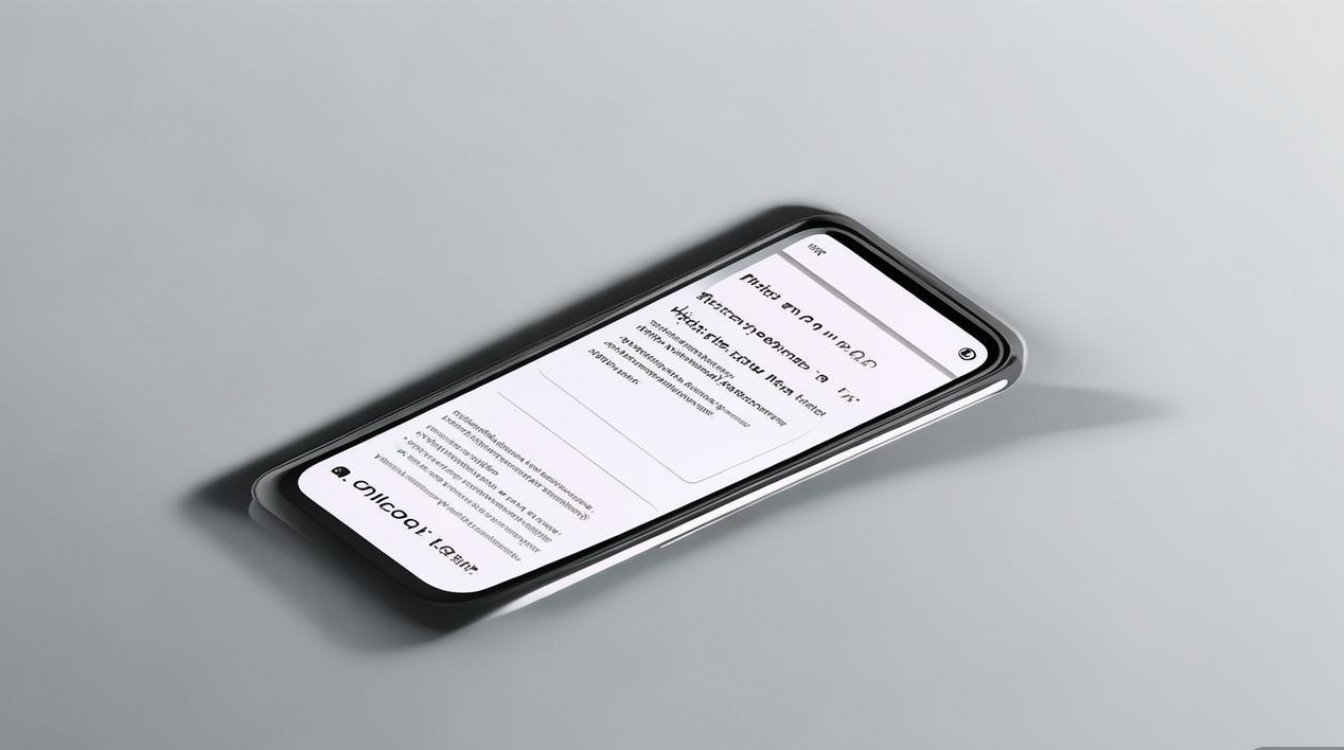
在快节奏的数字生活中,极简模式成为许多用户优化手机体验的首选,vivo手机内置的极简模式通过简化界面、放大字体和图标,帮助中老年用户或偏好简洁操作的人群更轻松地使用设备,以下是详细的设置步骤与功能解析,助你快速上手极简模式。
极简模式设置路径
极简模式的开启方式简单直观,通过系统设置即可完成:
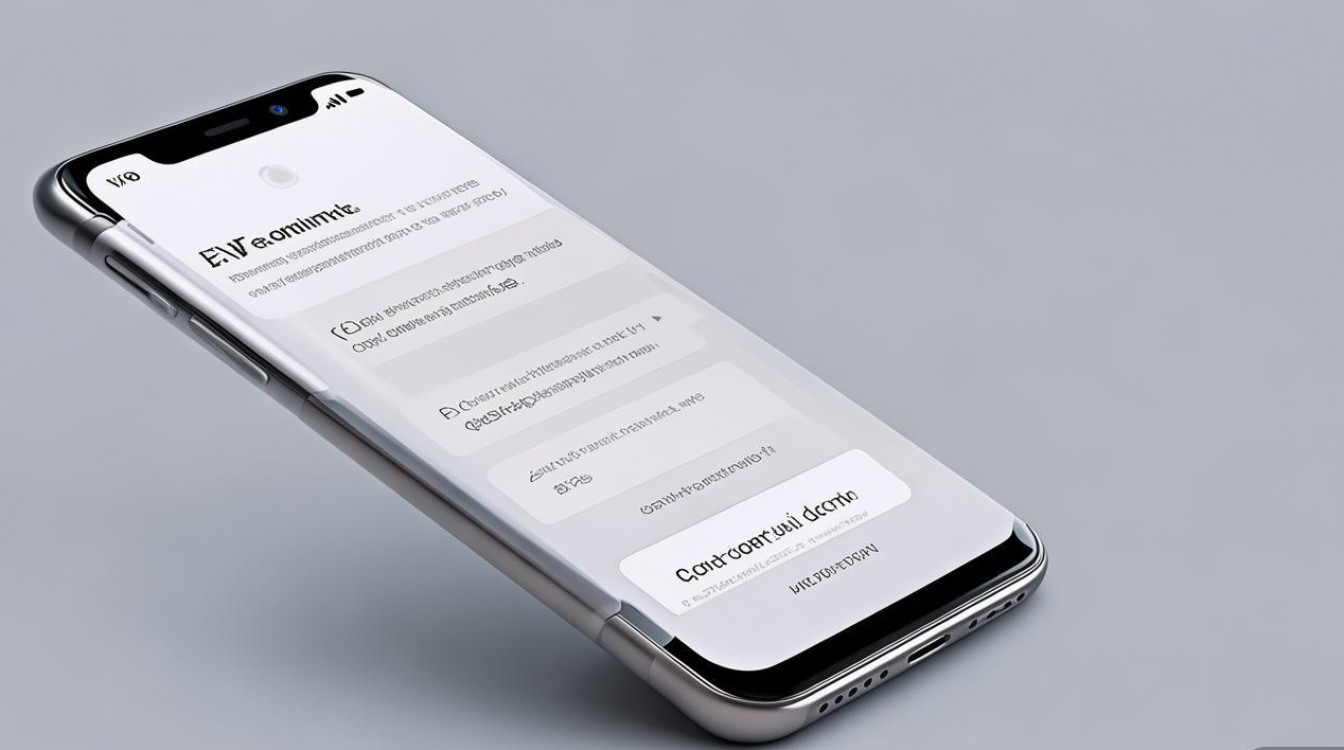
- 进入设置:在桌面或应用列表中找到「设置」应用(齿轮图标),点击进入;
- 选择辅助功能:向下滑动,找到并点击「辅助功能」选项;
- 开启极简模式:在辅助功能菜单中,选择「极简模式」,点击进入后开启开关。
部分vivo机型(如OriginOS系统)支持快捷入口:从屏幕顶部下滑调出控制中心,长按「极简模式」卡片即可快速切换。
极简模式核心功能解析
极简模式并非简单的界面缩放,而是通过系统级优化实现操作简化,主要功能如下:

| 功能模块 | 具体优化 |
|---|---|
| 界面布局 | 桌面仅显示常用应用(电话、信息、相机等),图标尺寸放大30%,排列更规整;抽屉式应用列表改为单页显示,减少滑动操作。 |
| 字体与显示 | 系统字体默认调整为「大号」,通知栏、时间等关键信息显示区域扩大,提升可读性。 |
| 操作交互 | 关闭复杂手势(如多任务手势),采用实体按键或虚拟按键导航;应用内按钮(如「返回」「home」)尺寸增大,误触率降低。 |
| 通知管理 | 仅显示重要应用通知(如电话、短信),屏蔽广告推送和第三方应用冗余提醒,通知栏更清爽。 |
个性化调整:让极简更懂你
若默认设置无法满足需求,可通过以下步骤进一步优化:
- 调整应用显示:在「极简模式」设置中,点击「桌面应用管理」,手动添加或移除桌面图标,保留高频使用工具;
- 修改字体大小:部分机型支持「字体大小」滑块(小号/中号/大号/超大号),根据视力情况选择;
- 开启声音辅助:开启「按键音」和「触控反馈」,操作时提供声音与震动提示,提升操作确认感。
退出极简模式的三种方式
若需切换回标准模式,可通过以下方法操作:
- 设置路径退出:重复「设置-辅助功能-极简模式」,关闭开关;
- 快捷开关退出:从控制中心长按「极简模式」卡片,点击「关闭」;
- 通知栏快捷入口:部分机型在开启极简模式后,通知栏会显示「退出极简模式」按钮,点击即可切换。
适用场景与注意事项
极简模式尤其适合以下人群:
- 中老年用户:大字体、大图标和简化操作降低使用门槛;
- 临时备用机:作为老人或孩子的专属设备,避免复杂功能干扰;
- 低电量场景:部分机型在极简模式下会降低后台功耗,延长续航。
需注意:极简模式下,部分高级功能(如分屏、多任务手势)不可用,且第三方应用图标可能无法自动适配为极简风格,建议手动整理桌面。
通过以上设置,你的vivo手机将变身「轻量级工具」,在保留核心功能的同时,带来更纯粹的操作体验,无论是日常使用还是分享给家人,极简模式都能让科技产品回归便捷本质。
版权声明:本文由环云手机汇 - 聚焦全球新机与行业动态!发布,如需转载请注明出处。












 冀ICP备2021017634号-5
冀ICP备2021017634号-5
 冀公网安备13062802000102号
冀公网安备13062802000102号